CAD如何使用构造线?
设·集合小编 发布时间:2023-03-20 17:29:42 1828次最后更新:2024-03-08 11:36:59
CAD中的构造线可以画很多平行线,角平分线等,本篇先简单介绍CAD如何使用构造线,以及垂直构造线以及有角度的构造线,需要了解的朋友可要仔细的看下面的介绍了。
工具/软件
电脑型号:联想(Lenovo)天逸510S; 系统版本:Windows7; 软件版本:CAD2010
方法/步骤
第1步
首先我们打开cad软件,创建一个空的文档,然后我们输入命令"XL",如图所示;
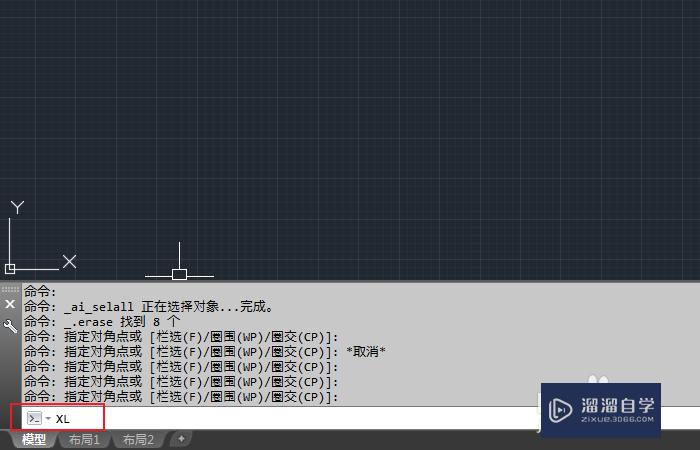
第2步
下面我们输入命令"H",敲回车就可以在绘图窗口画出水平的构造线,如图所示;

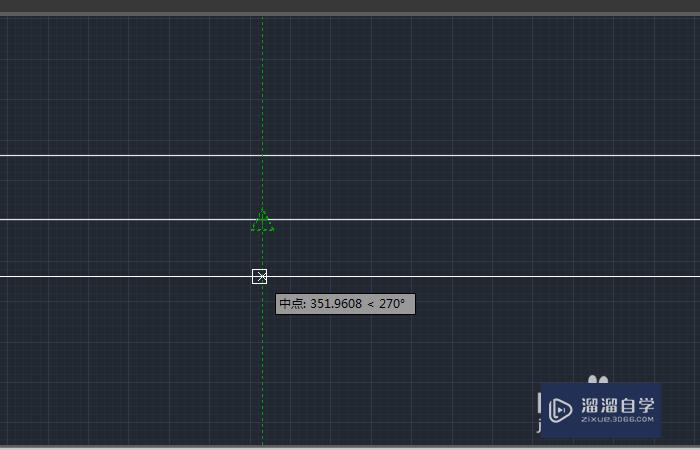
第3步
我们按两下空格键重新选择构造线的绘画模式,这次我们我们输入命令"V",如图所示;

第4步
敲回车就可以在绘图窗口画出垂直的构造线,如图所示;

第5步
下面我们来画有角度的构造线,首先按两下空格键,然后输入命令"A",如图所示;

第6步
接着我们输入一个角度,这里输入"30",即可画出多个与水平方向呈30度的构造线,如图所示;

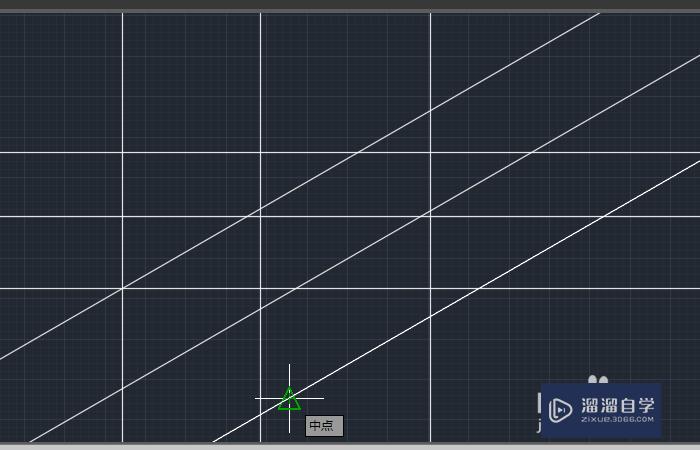
第7步
我们可以改变角度的参照标准,即在输入角度的时候,我们输入命令"r",如图所示;

第8步
然后选择垂直的直构造线作为参照,角度仍然输入"30",即可画出与垂直构造线呈30度的构造线,如图所示;
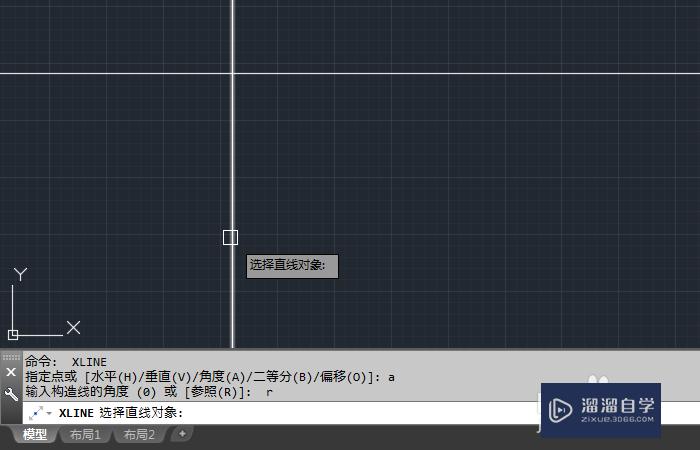
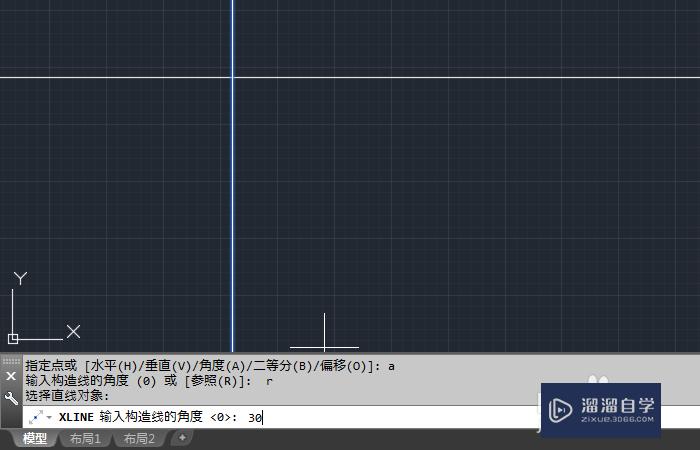

温馨提示
好了,以上就是“CAD如何使用构造线?”这篇文章全部内容了,小编已经全部分享给大家了,还不会的小伙伴们多看几次哦!最后,希望小编今天分享的文章能帮助到各位小伙伴,喜欢的朋友记得点赞或者转发哦!
- 上一篇:CAD布局中的视口设置比例怎么使用?
- 下一篇:CAD怎么使用构造线?
相关文章
广告位


评论列表